Como corrigir o erro "Windows 8.1 não disponível na sua região"
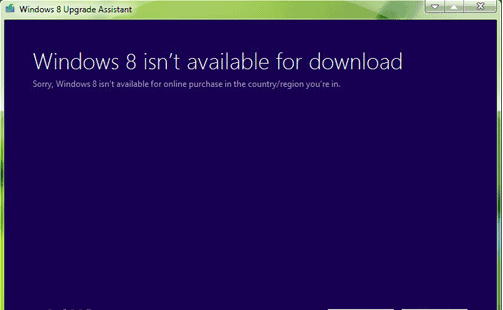
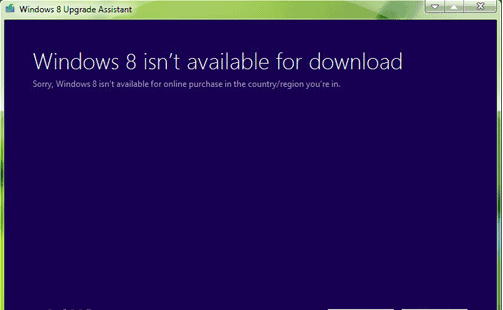
Se quiser atualizar para o Windows 8.1, saiba que a atualização é gratuita para quem já tem o Windows 8. Ainda assim, o processo pode gerar erros — entre eles a mensagem “Windows 8.1 não disponível na sua região”. 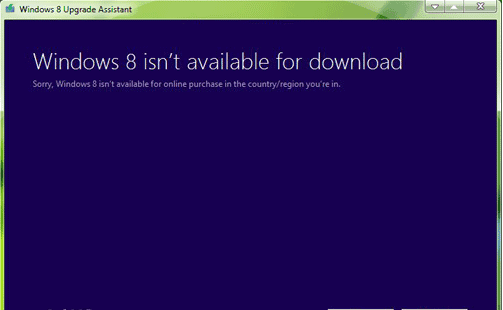
Neste artigo você encontrará um conserto rápido passo a passo e alternativas quando o problema persistir. Também há dicas de verificação e um checklist final para confirmar que tudo foi feito corretamente.
Por que esse erro aparece
Breve definição: o erro indica que o assistente de atualização não detectou a disponibilidade do pacote de atualização para a sua configuração atual de região/loja do Windows.
Causas comuns:
- Configurações de região/idioma do sistema ou da conta Microsoft incompatíveis com a disponibilidade do update.
- Cache ou estado incorreto do Windows Store/Assistente de Atualização.
- O executável do Assistente de Atualização está rodando em modo que causa detecção incorreta (problemas de compatibilidade).
- A atualização ainda não foi liberada para uma combinação específica de SKU/idioma.
Importante: confirme primeiro que a atualização realmente está disponível para o seu país no site oficial da Microsoft antes de aplicar correções locais.
Corrija o erro em um minuto (solução rápida)
Siga estes passos exatamente como descrito. Eles mudam apenas o modo de compatibilidade do programa e reiniciam o assistente.
- Feche o Windows 8 Upgrade Assistant caso ele esteja aberto.
- Abra a pasta onde o Assistente de Atualização está instalado. (Normalmente na pasta Program Files ou onde você salvou o instalador.)
- Localize o arquivo .exe do assistente. Clique com o botão direito sobre ele.
- Selecione Propriedades no menu contextual.
- Vá para a aba Compatibilidade. Marque Executar este programa em modo de compatibilidade com: e escolha Windows XP (Service Pack 3) no menu drop‑down.
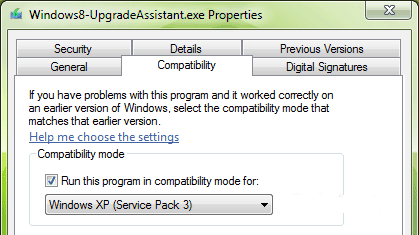
- Clique em Aplicar e depois em OK.
- Execute novamente o Windows 8 Upgrade Assistant.
Resultado esperado: o assistente deverá detectar a atualização e prosseguir com o download/instalação do Windows 8.1.
Se a solução rápida não funcionou — etapas adicionais
Siga estas abordagens em ordem. Pare quando o problema for resolvido.
1) Verifique e corrija as configurações de região e idioma
- Abra Painel de Controle > Relógio, Idioma e Região > Região. Confirme que a guia Região e Formatos está correta para o seu país.
- Em Contas (PC settings) ou no site da Microsoft, confirme que a sua conta Microsoft usa o mesmo país/região.
- Reinicie o computador após ajustar essas configurações.
Por quê: a Loja/Assistente usa combinação de idioma, região e conta para mostrar atualizações disponíveis.
2) Limpe cache e reinicie serviços relacionados
- Reinicie o Windows Update: execute services.msc e reinicie o serviço “Windows Update”.
- Limpe o cache da Windows Store (execute wsreset.exe com privilégios de usuário).
- Reinicie o computador.
3) Use mídia de instalação oficial
Se a atualização ainda não aparecer, você pode obter a imagem de instalação oficial (ISO) da Microsoft e atualizar offline:
- Baixe a imagem de instalação do Windows 8.1 diretamente do site oficial da Microsoft (procure por “Windows 8.1 ISO”).
- Crie um pendrive de instalação com a ferramenta de criação ou utilitários como Rufus.
- Inicie a partir do pendrive e escolha a opção de atualizar (mantendo arquivos e aplicativos, quando disponível).
Nota: esta rota exige que você tenha uma chave de produto válida para a sua edição do Windows, se solicitada.
4) Tente com outra conta Microsoft ou em outro PC
- Faça login com outra conta Microsoft que esteja configurada para a mesma região.
- Se possível, execute o Assistente em outro PC com as mesmas configurações para isolar se o problema é do dispositivo.
Diagnóstico rápido: checklist para validar o estado
- Confirme que a atualização está oficialmente disponível para o seu país.
- Verifique se o sistema está atualizado (Windows Update com todas as atualizações cumulativas instaladas).
- Ajuste região/idioma da conta Microsoft e do PC para o país correto.
- Execute wsreset.exe e reinicie o Windows Update.
- Pode executar o Assistente em modo de compatibilidade (Windows XP SP3).
- Tenha a ISO oficial pronta como plano B.
Quando isso pode falhar (contraexemplos)
- A atualização ainda não foi liberada para sua combinação específica de idioma/SKU — nada local resolve isso.
- Há bloqueios de política de TI (em computadores corporativos) que impedem atualizações de recursos.
- Arquivos de sistema corrompidos que impedem o instalador de verificar o estado atual do Windows (nesse caso use sfc /scannow e DISM).
Mini‑metodologia para resolver problemas de atualização
- Verifique disponibilidade oficial.
- Sincronize região/idioma da conta e do PC.
- Limpe caches e reinicie serviços.
- Ajuste compatibilidade do executável.
- Se necessário, atualize via mídia oficial.
- Registre falhas com logs (WindowsUpdate.log) para suporte avançado.
Glossário (1 linha cada)
- Assistente de Atualização: aplicativo que verifica compatibilidade e disponibilidade do Windows 8.1.
- ISO: imagem de disco do sistema usada para instalação ou atualização offline.
- wsreset.exe: ferramenta que limpa o cache da Loja do Windows.
Resumo e próximas ações
Siga primeiro a correção rápida (modo de compatibilidade). Se não resolver, ajuste região/idioma e limpe caches. Como alternativa, use a imagem ISO oficial para atualizar offline. Se for um PC gerenciado por TI, consulte o administrador antes de alterar políticas ou instalar sistemas.
Importante: mantenha backup de arquivos importantes antes de qualquer atualização.
Diga nos comentários se a solução funcionou no seu equipamento e compartilhe detalhes do modelo e da edição do Windows para podermos ajudar melhor.
Materiais semelhantes

Instalar e usar Podman no Debian 11
Apt‑pinning no Debian: guia prático

Injete FSR 4 com OptiScaler em qualquer jogo
DansGuardian e Squid com NTLM no Debian Etch

Corrigir erro de instalação no Android
